这是炉石在 Windows 10 上滞后的一些修复
已发表: 2019-03-01炉石传说是一款数字收藏卡牌游戏 (DCCG),看似简单,但玩起来非常有趣。 这款集换式卡牌游戏的机制很容易理解,这就是为什么几乎任何人都可以轻松上手的原因。
因此,越来越多的人在他们的个人电脑、笔记本电脑或平板电脑上尝试这款游戏。 不过,最近有不少玩家抱怨《炉石传说》在 Windows 10 上滞后。
当然,我们希望您继续畅玩游戏而没有任何麻烦。 因此,我们整理了这篇文章来教你如何解决《炉石传说》的延迟问题。 确保按照列表的顺序工作,直到完全解决问题。
方法 1:确保您的计算机规格满足游戏的最低系统要求
炉石传说性能不佳可能是因为您的 PC 不符合游戏的最低系统要求。 最好检查您是否拥有正确的操作系统、处理器、显卡和 RAM。 因此,学习如何解决《炉石传说》滞后问题的第一步是检查以下详细信息:
操作系统
- 最低要求:Windows XP、Windows Vista、Windows 7 或 Windows 8(最新服务包)
- 推荐规格:Windows 7、Windows 8、Windows 10 64 位(最新服务包)
- 处理器
- 最低要求:Intel Pentium D 或 AMD Athlon 64 X2
- 推荐规格:Intel Core 2 Duo E6600 (2.4 GHz)、AMD Athlon 64 X2 5000+ (2.6 GHz) 或更好的
显卡
- 最低要求:NVIDIA GeForce 6800 (256 MB)、ATI Radeon X1600 Pro (256 MB) 或更好的
- 推荐规格:NVIDIA GeForce 8800 GT (512 MB)、ATI Radeon HD 4850 (512 MB) 或更好的配置
记忆
- 至少 4 GB 内存
如果您想了解计算机的规格,可以按照以下说明进行操作:
- 按键盘上的 Windows 键 + R 以启动“运行”对话框。
- 在框内,输入“dxdiag”(无引号),然后单击“确定”。
- 现在,转到“系统”选项卡并检查有关您 PC 的操作系统版本、处理器类型和内存的详细信息。
- 您可以转到“显示”选项卡以检查您的计算机上有什么图形卡。
如果您发现您的 PC 的任何规格不符合最低系统要求,您需要升级您的硬件以便能够毫无问题地玩炉石传说。
方法 2:更新图形驱动程序
炉石传说在 Windows 10 上滞后的常见原因之一是显卡驱动程序过时或损坏。 所以,如果你想解决这个问题,你应该尝试更新你的图形驱动程序。 现在,您应该知道可以通过三种方式执行此操作:
- 使用设备管理器
- 手动下载和安装驱动程序
- 使用 Auslogics 驱动程序更新程序
使用设备管理器
- 您需要启动“运行”对话框。 为此,您必须按键盘上的 Windows 键 + R。
- 在“运行”对话框中,键入“devmgmt.msc”(不带引号),然后单击“确定”。
- 现在,展开 Display Adapters 类别的内容。
- 右键单击您的图形驱动程序,然后从列表中选择更新驱动程序。
手动下载和安装驱动程序
当您使用设备管理器更新图形驱动程序时,您可能会错过最新版本的驱动程序。 因此,您最终可能仍要从制造商的网站手动下载驱动程序。 当您选择此方法时,您需要确保为您的操作系统和处理器下载正确的版本。 请记住,安装不兼容的图形驱动程序可能会导致更大的问题。
使用 Auslogics 驱动程序更新程序
手动更新图形驱动程序将花费大量时间和精力。 该过程还涉及真正的风险。
值得庆幸的是,有一种更简单、更可靠的方法来更新您的驱动程序。 您可以使用 Auslogics Driver Updater 来自动化整个过程。 您需要做的就是安装该程序,它会自动识别您 PC 上的操作系统版本和处理器类型。
您只需单击一个按钮,Auslogics Driver Updater 就会检测您计算机上所有有问题的驱动程序。 它还将寻找最新的、制造商推荐的驱动程序版本。 因此,一旦该过程完成,《炉石传说》将不再滞后,并且您的 PC 性能将会提高。
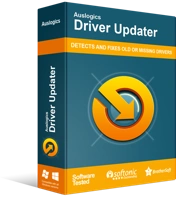
使用驱动程序更新程序解决 PC 问题
不稳定的 PC 性能通常是由过时或损坏的驱动程序引起的。 Auslogics Driver Updater 可诊断驱动程序问题,让您一次或一次更新旧驱动程序,让您的 PC 运行更顺畅

方法三:配置游戏内设置
如果《炉石传说》中的设置与您的显示器或显卡不兼容,则游戏可能会开始卡顿。 因此,在暴雪桌面应用程序中配置设置非常重要。 以下是步骤:
- 完全退出炉石。
- 现在,启动暴雪,然后单击选项和游戏设置。
- 转到炉石部分,然后单击重置游戏内选项。
- 单击重置。
- 该过程完成后,单击完成。
- 尝试再次启动《炉石传说》并检查它是否仍然滞后。
方法四:调整暴雪的设置
如果您在玩炉石传说时暴雪在后台运行,则游戏可能会开始滞后。 因此,您需要将暴雪配置为在炉石开始运行后完全关闭。 请按照以下说明进行操作:
- 打开暴雪。
- 遵循这条路径:
- 选项 -> 游戏设置 -> 常规
- 转到“当我启动游戏时”部分。
- 单击下拉菜单,然后选择“完全退出战网”选项。
- 再次启动《炉石传说》并检查滞后问题是否消失。
方法五:删除 Log.config 文件
根据一些用户的说法,他们可以通过删除 log.config 文件来摆脱滞后。 因此,尝试相同的解决方案不会对您造成伤害。 要继续,请按照下列步骤操作:
- 启动暴雪,然后按照以下路径:
- 炉石 -> 选项 -> 在资源管理器中显示
- 炉石传说文件夹打开后,完全退出暴雪。
- 双击炉石文件夹,然后查找 log.config 文件并将其删除。
- 重新启动您的 PC,然后再次尝试打开炉石传说。 检查滞后问题是否消失。
方法6:修改你的显卡设置
您可以通过修改显卡中的设置来减少延迟并享受更流畅的游戏体验。 我们为 NVIDIA、AMD 和 Intel 显卡准备了说明:
修改 NVIDIA 显卡设置
- 转到您的桌面,然后右键单击任何空白区域。
- 从上下文菜单中选择 NVIDIA 控制面板。
- 启动 NVIDIA 控制面板后,转到左侧窗格菜单并单击管理 3D 设置。
- 现在,移动到右窗格并单击全局设置。 如图所示修改以下功能:
电源管理模式:首选最高性能
纹理过滤-质量:高性能
线程优化:关闭
垂直同步:关闭
- 配置设置后,单击应用。
- 退出 NVIDIA 控制面板,然后打开《炉石传说》检查它是否不再滞后。
修改 AMD 显卡设置
- 在键盘上,按 Windows 键 + S。
- 键入“amd”(无引号),然后从结果中选择 AMD 设置。
- 单击游戏,然后选择全局设置。
- 如下所示配置设置:
抗锯齿模式:使用应用程序设置
抗锯齿方法:多重采样
形态过滤:关闭
各向异性过滤模式:使用应用程序设置
纹理过滤质量:性能
表面格式优化:开启
等待垂直刷新:关闭,除非应用程序指定
OpenGL 三重缓冲:关闭
着色器缓存:AMD 优化
镶嵌模式:AMD 优化
帧率目标控制:150 FPS
- 启动《炉石传说》并检查滞后问题是否消失。
修改 Intel 显卡设置
- 右键单击桌面上的任何空白区域。
- 从选项中选择英特尔显卡设置。
- 英特尔核芯显卡控制面板启动后,单击 3D。
- 按照指示配置以下功能:
应用程序优化模式:启用
多样本抗锯齿:使用应用程序设置
各向异性过滤:使用应用程序默认设置
垂直同步:使用应用程序设置
- 打开炉石以检查它是否仍然滞后。
您还希望我们解决哪些其他软件问题?
随时在下面的评论中提出您的问题!
